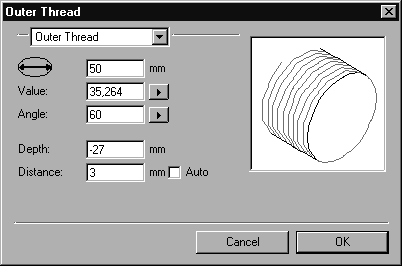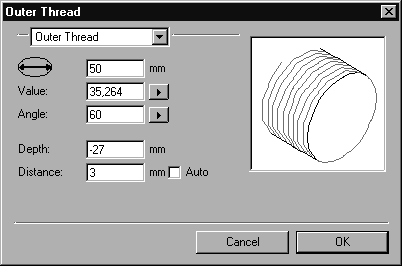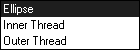Elementinfo
In der Elementinfo können Sie Durchmesser, Winkel und Lage sowie die Einstellungen des Außengewindes selbst verändern oder eine Umwandlung in eine Ellipse oder ein Innengewinde vornehmen. Wählen Sie ein Außengewinde aus, und klicken Sie dann auf > .
| Der Befehl > kann nur für ein einzelnes Element ausgeführt werden. |
Sie können Änderungen vornehmen, indem Sie Werte in den entsprechenden Feldern eingeben oder Einträge aus den Popup-Menüs auswählen. Diese Änderungen werden schematisch im Vorschaubereich rechts oben dargestellt.
Die Eingabefelder für Durchmesser, Öffnungswinkel und Lage entsprechen denen der Ellipse (siehe
Ellipse).
Tiefe
Hier stellen Sie die Länge des Gewindes ein. Sie können positive oder negative Werte eingeben, je nachdem, in welche Richtung das Gewinde aufgezogen wurde bzw. in welche Richtung es verändert werden soll.
Abstand
Hier stellen Sie den Abstand zwischen den Gewindegängen ein. Wenn das Kontrollkästchen
Auto aktiviert ist, wird der Abstand gemäß den Einstellungen für
Gewinde eingestellt (siehe
Einstellungen). Wenn Sie das Kontrollkästchen
Auto deaktivieren, können Sie einen beliebigen Wert für
Abstand eingeben.
Konvertierung
Über die Auswahl aus dem Popup-Menü am oberen Rand des Dialogfensters können Sie das Außengewinde in ein Innengewinde oder in eine Ellipse umwandeln und weiterbearbeiten, ohne das Dialogfenster zu verlassen. Das Dialogfenster
Elementinfo ändert sich entsprechend (siehe
Ellipse und ).
Dialogfenster schließen
Sie bestätigen Ihre Eingaben durch Klicken auf OK. Wenn Sie auf Abbrechen klicken, wird das Dialogfenster ohne Anwenden der vorgenommenen Änderungen geschlossen.